9 iPhone adatvédelmi beállítás, amit azonnal be kell kapcsolnod

Az Apple jobban teljesít, mint a legtöbb cég az adatvédelem terén. De az iPhone összes alapértelmezett beállítása nem a felhasználó érdekeit szolgálja.
Az App Store összes vásárlási előzménye mentésre kerül, így a felhasználók bármikor ellenőrizhetik azokat. Az App Store vásárlási előzményein keresztül tudni fogod, mikor töltötted le az adott alkalmazást vagy játékot, és mennyit kell fizetned a fizetős alkalmazásért. Az alábbi cikk végigvezet a vásárlási előzmények megtekintésében az App Store-ban.
1. módszer: Az App Store vásárlási előzményeinek megtekintése iPhone-on
1. lépés:
A telefon felületén kattintson a Beállítások menüpontra , majd a fiókjára . Az új felületre váltva a felhasználónak a Média és vásárlások elemre kell kattintania .
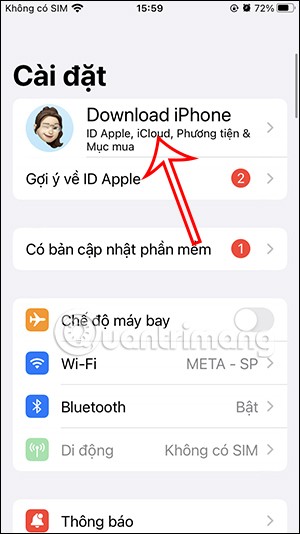
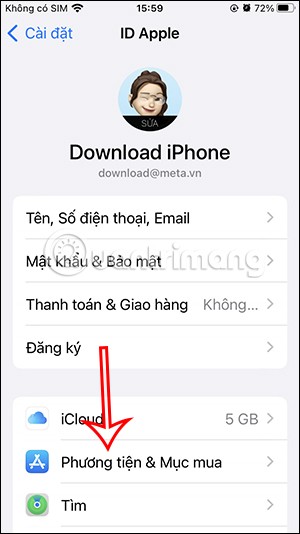
2. lépés:
Továbbra is a Fiók megtekintése gombra kattintunk . Az új felület azonnali megjelenítéséhez görgessünk le, és kattintsunk a Vásárlási előzmények elemre .
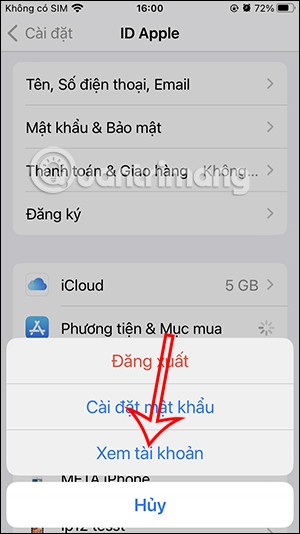
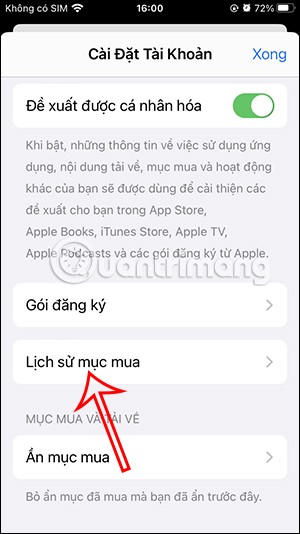
3. lépés:
Ezután a felhasználó látni fogja az előzmények felületét, az App Store-ban végrehajtott vásárlásokat. Először módosítania kell a szűrőt, hogy megjelenjenek a letöltött alkalmazások. Kattintson a Szűrő módosítása gombra .
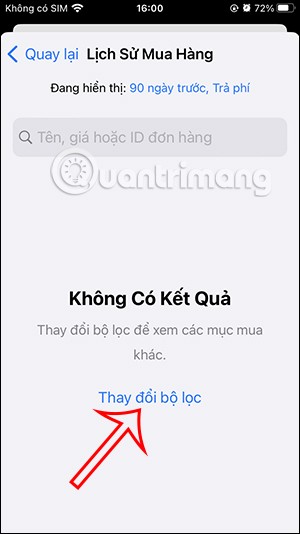
4. lépés:
Ezen a felületen a felhasználók módosíthatják az App Store-ból letöltött alkalmazások és játékok szűrési feltételeit. Kiválaszthatja például a szűrni kívánt időszakot .
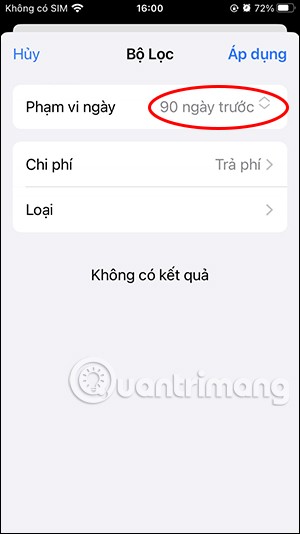
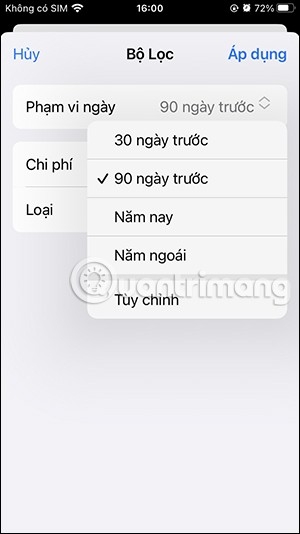
A költség lehet ingyenes, fizetős vagy mindkettő. Az alkalmazás típusa lehet konkrétabb és részletesebb, mint a letöltött alkalmazás típusa. Koppintson az Alkalmaz gombra az új szűrő alkalmazásához.
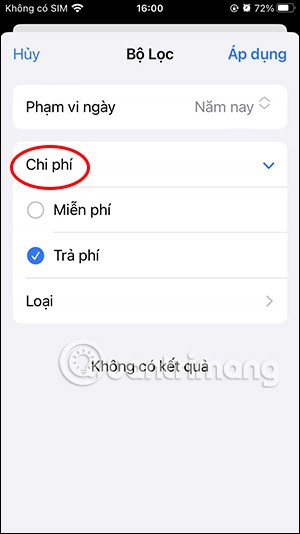
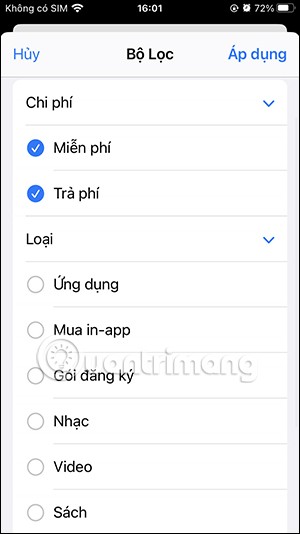
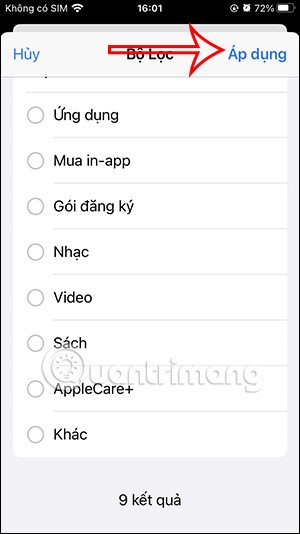
5. lépés:
Ezután a kiválasztott szűrőnek megfelelően láthatod az App Store-ban történt vásárlási előzményeidet.
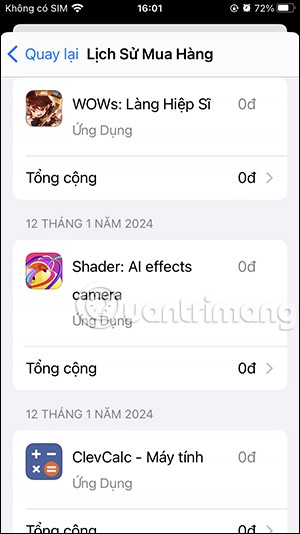
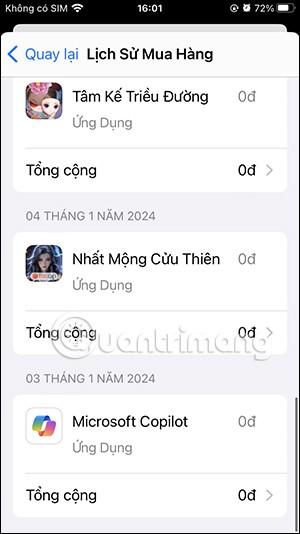
Amikor rákattintasz egy alkalmazásra, láthatod, mennyi idő alatt töltötted le az alkalmazást az App Store-ból .
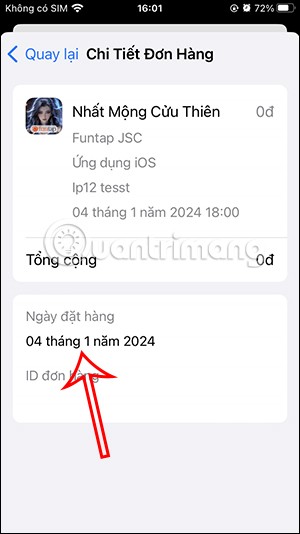
6. lépés:
Ezenkívül, amikor a Rejtett elemre kattint , látni fogja a rejtett alkalmazást, amely letöltődik az iPhone-ra.
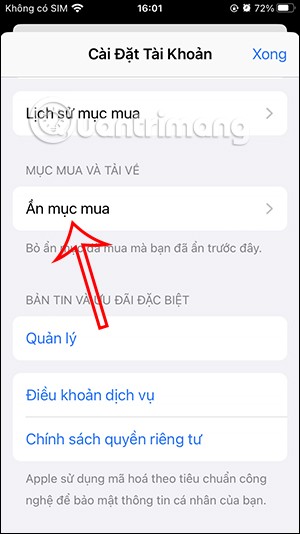
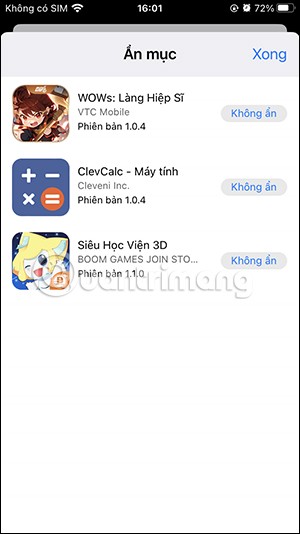
Videós oktatóanyag a vásárlási előzmények megtekintéséről az iPhone App Store-ban
2. módszer: Ellenőrizze az alkalmazásvásárlásokat Mac rendszeren
Csakúgy, mint iPhone-ján vagy iPadjén, Macjén is ellenőrizheti fizetős előfizetéseit és megtekintheti az összes App Store-vásárlását. Így teheti meg:
1. Nyisd meg az App Store-t, és koppints a profilképedre vagy a profil ikonra a bal alsó sarokban.
2. Itt kattintson a Fiókbeállítások elemre . A rendszer felkéri majd, hogy jelentkezzen be az Apple ID-jével.
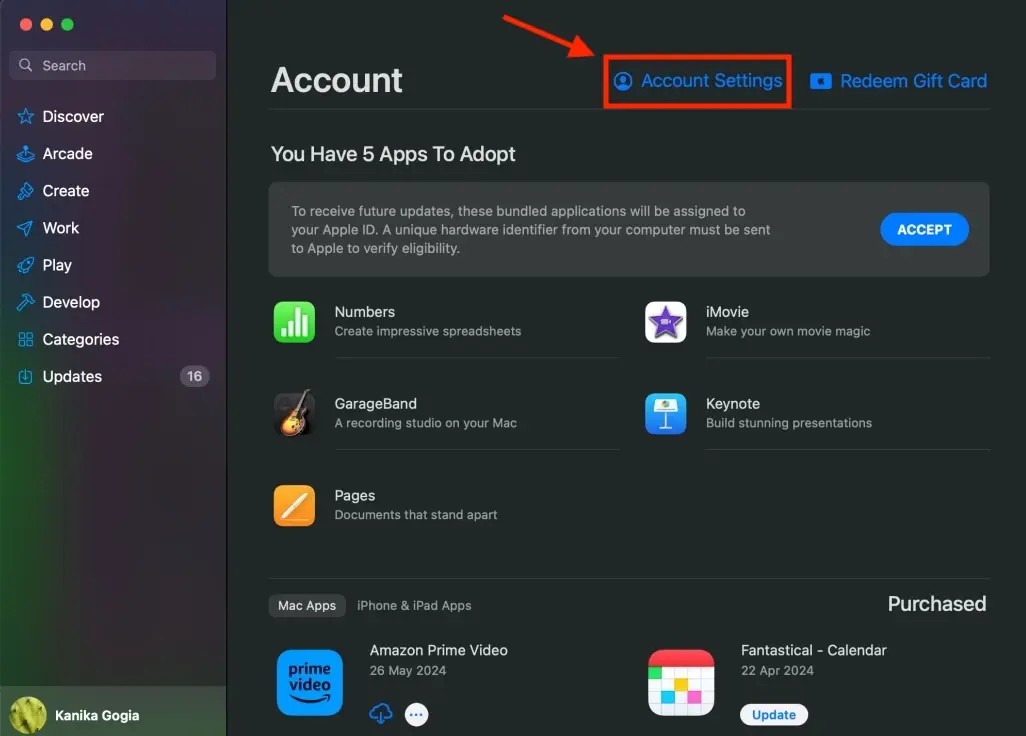
3. A jelszó megadása után a Fiókadatok jelennek meg .
4. A tranzakciók megtekintéséhez koppintson az Összes megtekintése lehetőségre a Vásárlási előzmények lehetőség mellett .
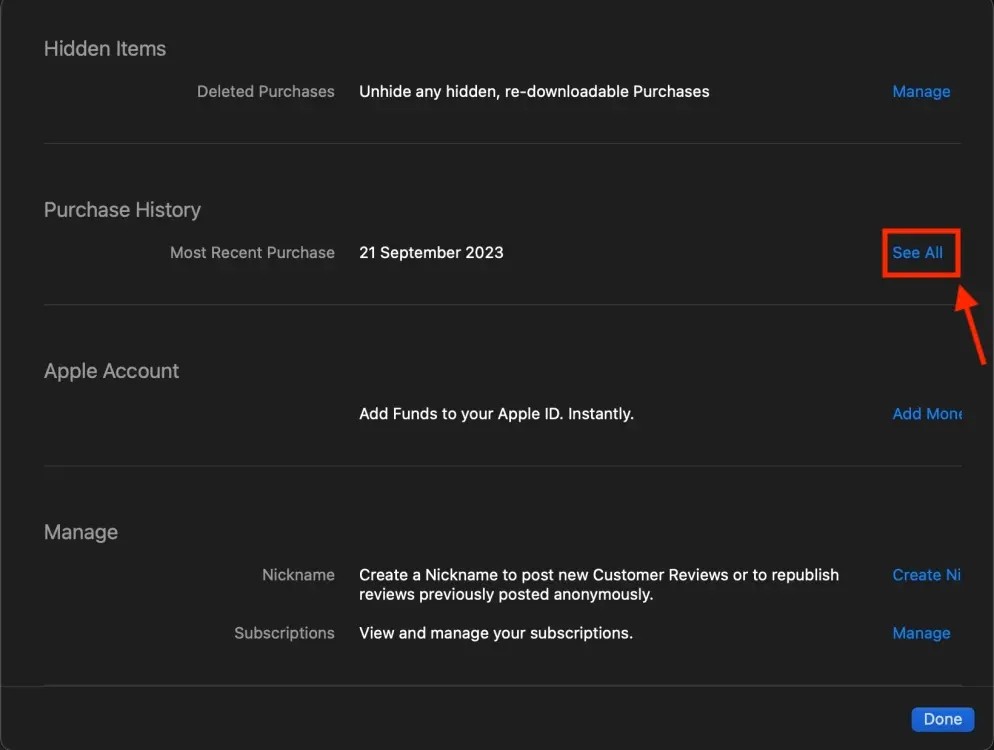
5. A felső keresősáv segítségével név, ár vagy rendelési azonosító alapján kereshet egy terméket.
6. További vásárlások megtekintéséhez kattintson a Szűrők módosítása gombra , és válasszon egy másik módot a tranzakciók megtekintésére.
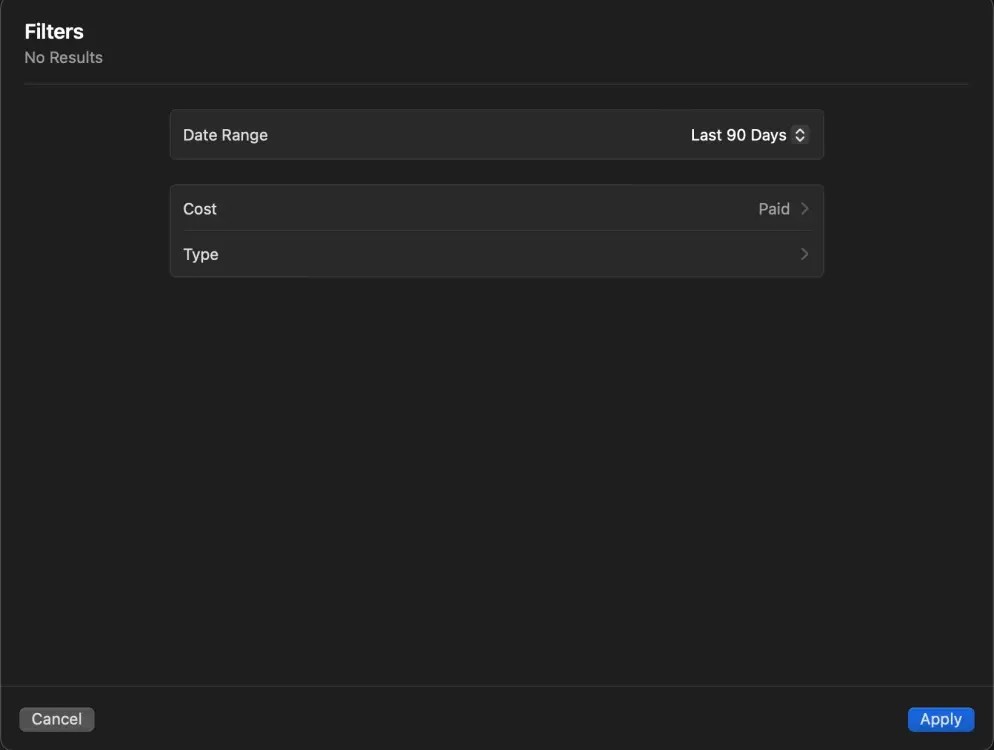
3. módszer: Ellenőrizze az App Store vásárlási előzményeit Windows PC-n
Az App Store fizetési bizonylatát Windowsos PC-n vagy laptopon is ellenőrizheti. Kövesse az alábbi lépéseket:
4. módszer: Ellenőrizze az App Store vásárlási előzményeit bármely webböngészőben
Az Apple eszközökön kívül az App Store rendelési előzményeit bármely nem Apple eszközről is megtekintheti. Amíg emlékszik az Apple ID-jére és jelszavára, megtekintheti alkalmazásai letöltéseit és fizetős előfizetéseit Androidon, Windowson vagy bármely más, webböngészővel rendelkező eszközön.
Ne feledd, hogy ez a módszer csak a legutóbbi vásárlásokat mutatja, és nincs mód a tételek hónap vagy év szerinti szűrésére.
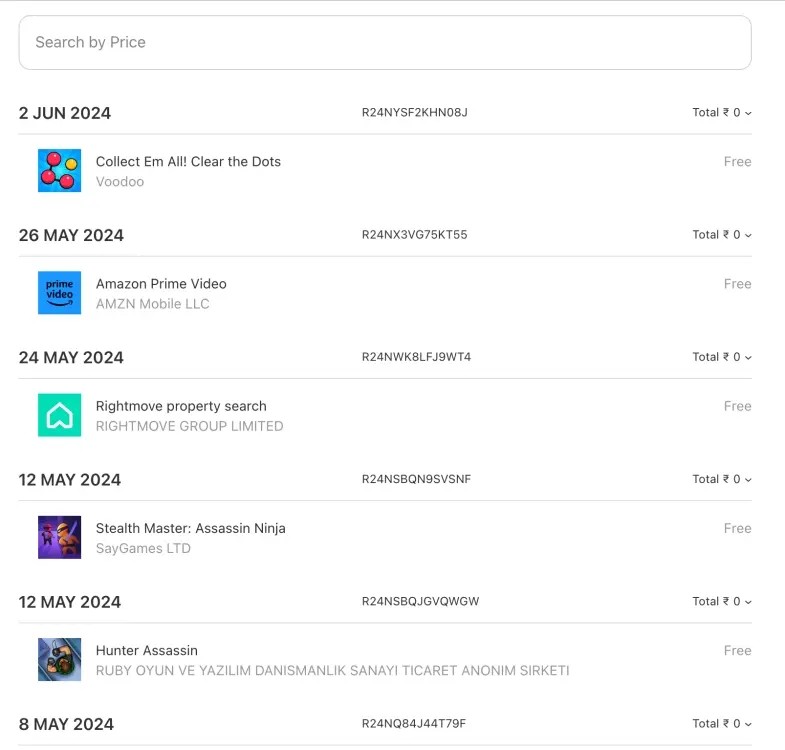
Az Apple jobban teljesít, mint a legtöbb cég az adatvédelem terén. De az iPhone összes alapértelmezett beállítása nem a felhasználó érdekeit szolgálja.
Ezzel a műveletgombbal bármikor felhívhatja a ChatGPT-t a telefonjáról. Íme egy útmutató a ChatGPT megnyitásához az iPhone-on található műveletgombbal.
Hogyan készíthetsz hosszú képernyőképet iPhone-on, könnyedén rögzítheted a teljes weboldalt. Az iPhone görgethető képernyőkép funkciója iOS 13 és iOS 14 rendszereken érhető el, és itt egy részletes útmutató arról, hogyan készíthetsz hosszú képernyőképet iPhone-on.
Az iCloud-jelszó módosításához többféleképpen is lehetőséged van. Az iCloud-jelszavadat megváltoztathatod a számítógépeden vagy a telefonodon egy támogatási alkalmazáson keresztül.
Amikor egy közösen készített albumot küldesz valaki másnak iPhone-on, az illetőnek bele kell egyeznie a csatlakozásba. Az iPhone-on többféleképpen is elfogadhatod az album megosztására vonatkozó meghívókat, az alábbiak szerint.
Mivel az AirPodsok kicsik és könnyűek, néha könnyű elveszíteni őket. A jó hír az, hogy mielőtt elkezdenéd szétszedni a házadat az elveszett fülhallgatód keresése közben, nyomon követheted őket az iPhone-oddal.
Tudtad, hogy attól függően, hogy az iPhone-od gyártási régiója hol készült, eltérések lehetnek a más országokban forgalmazott iPhone-okhoz képest?
Az iPhone-on a fordított képkeresés nagyon egyszerű, ha a készülék böngészőjét használhatja, vagy harmadik féltől származó alkalmazásokat is használhat további keresési lehetőségekért.
Ha gyakran kell kapcsolatba lépned valakivel, néhány egyszerű lépéssel beállíthatod a gyorshívást iPhone-odon.
Az iPhone képernyőjének vízszintes elforgatása segít filmeket vagy Netflixet nézni, PDF-eket megtekinteni, játékokat játszani... kényelmesebben és jobb felhasználói élményben részesülni.
Ha valaha is arra ébredtél, hogy iPhone-od akkumulátora hirtelen 20%-ra vagy az alá csökkent, nem vagy egyedül.
A Családi megosztás lehetővé teszi, hogy akár hat személlyel is megoszthassa Apple-előfizetéseit, vásárlásait, iCloud-tárhelyét és tartózkodási helyét.
Az Apple hivatalosan is elindította az iOS 18-at, az iPhone operációs rendszer legújabb verzióját, vonzó funkciókkal és gyönyörű háttérképekkel.
A legtöbb emberhez hasonlóan valószínűleg csak küldesz (vagy elolvasol) egy üzenetet, és továbblépsz. De valószínűleg egy csomó rejtett funkcióról maradsz le.
Amikor egy másik forrásból telepítesz egy alkalmazást az iPhone-odra, manuálisan kell megerősítened, hogy az alkalmazás megbízható. Ezután az alkalmazás települ az iPhone-odra használatra.
Ha kijelentkezik a Mail fiókjából iPhone-on, azzal teljesen kilép a fiókjából, és egy másik e-mail szolgáltatásra vált.
Új iPhone beállításakor hasznos, ha nagyszerű alkalmazásokból álló szilárd alapokkal kezdünk.
Nincs semmi bonyolult abban, hogyan kell csinálni.
Egy számítógéphez képest, ahol az egérrel precízen lehet kijelölni a kívánt elemeket, egy iPhone-on (vagy iPaden) sokkal nehezebb a megfelelő helyre koppintani. Egészen addig, amíg meg nem ismered a rejtett trackpadet, ami végig az ujjad alatt volt.
Ez egy fehér háttérképek gyűjteménye, fehér háttérfotók minden képernyőfelbontáshoz. Ha tetszik a fehér, kérjük, tekintse meg ezt az albumot.
Az Apple jobban teljesít, mint a legtöbb cég az adatvédelem terén. De az iPhone összes alapértelmezett beállítása nem a felhasználó érdekeit szolgálja.
Ezzel a műveletgombbal bármikor felhívhatja a ChatGPT-t a telefonjáról. Íme egy útmutató a ChatGPT megnyitásához az iPhone-on található műveletgombbal.
Hogyan készíthetsz hosszú képernyőképet iPhone-on, könnyedén rögzítheted a teljes weboldalt. Az iPhone görgethető képernyőkép funkciója iOS 13 és iOS 14 rendszereken érhető el, és itt egy részletes útmutató arról, hogyan készíthetsz hosszú képernyőképet iPhone-on.
Az iCloud-jelszó módosításához többféleképpen is lehetőséged van. Az iCloud-jelszavadat megváltoztathatod a számítógépeden vagy a telefonodon egy támogatási alkalmazáson keresztül.
Amikor egy közösen készített albumot küldesz valaki másnak iPhone-on, az illetőnek bele kell egyeznie a csatlakozásba. Az iPhone-on többféleképpen is elfogadhatod az album megosztására vonatkozó meghívókat, az alábbiak szerint.
Mivel az AirPodsok kicsik és könnyűek, néha könnyű elveszíteni őket. A jó hír az, hogy mielőtt elkezdenéd szétszedni a házadat az elveszett fülhallgatód keresése közben, nyomon követheted őket az iPhone-oddal.
Tudtad, hogy attól függően, hogy az iPhone-od gyártási régiója hol készült, eltérések lehetnek a más országokban forgalmazott iPhone-okhoz képest?
Az iPhone-on a fordított képkeresés nagyon egyszerű, ha a készülék böngészőjét használhatja, vagy harmadik féltől származó alkalmazásokat is használhat további keresési lehetőségekért.
Ha gyakran kell kapcsolatba lépned valakivel, néhány egyszerű lépéssel beállíthatod a gyorshívást iPhone-odon.
Az iPhone képernyőjének vízszintes elforgatása segít filmeket vagy Netflixet nézni, PDF-eket megtekinteni, játékokat játszani... kényelmesebben és jobb felhasználói élményben részesülni.


















